Имаш желание да сваляш YouTube видеа, за да ги гледаш по-късно без интернет връзка? За много потребители възможността да гледат видеа по желание, когато и къде пожелаят, е много примамлива. В това ръководство ще ти покажа как можеш да свалиш видеа от YouTube, легално и без проблеми.
Най-важните заключения
- Използването на свалени видеа е ограничено само за лична употреба.
- За свалянето препоръчвам програмата 4K Video Downloader.
- Можеш да избереш качеството и формата на видеото при свалянето.
- Лесното прехвърляне на видеата на телефона ти е възможно.
Стъпка по стъпка ръководство
Първоначално ти е необходим софтуер, за да свалиш видеа от YouTube на компютъра си. Препоръчвам ти 4K Video Downloader. Този софтуер е безплатен и лесен за използване.
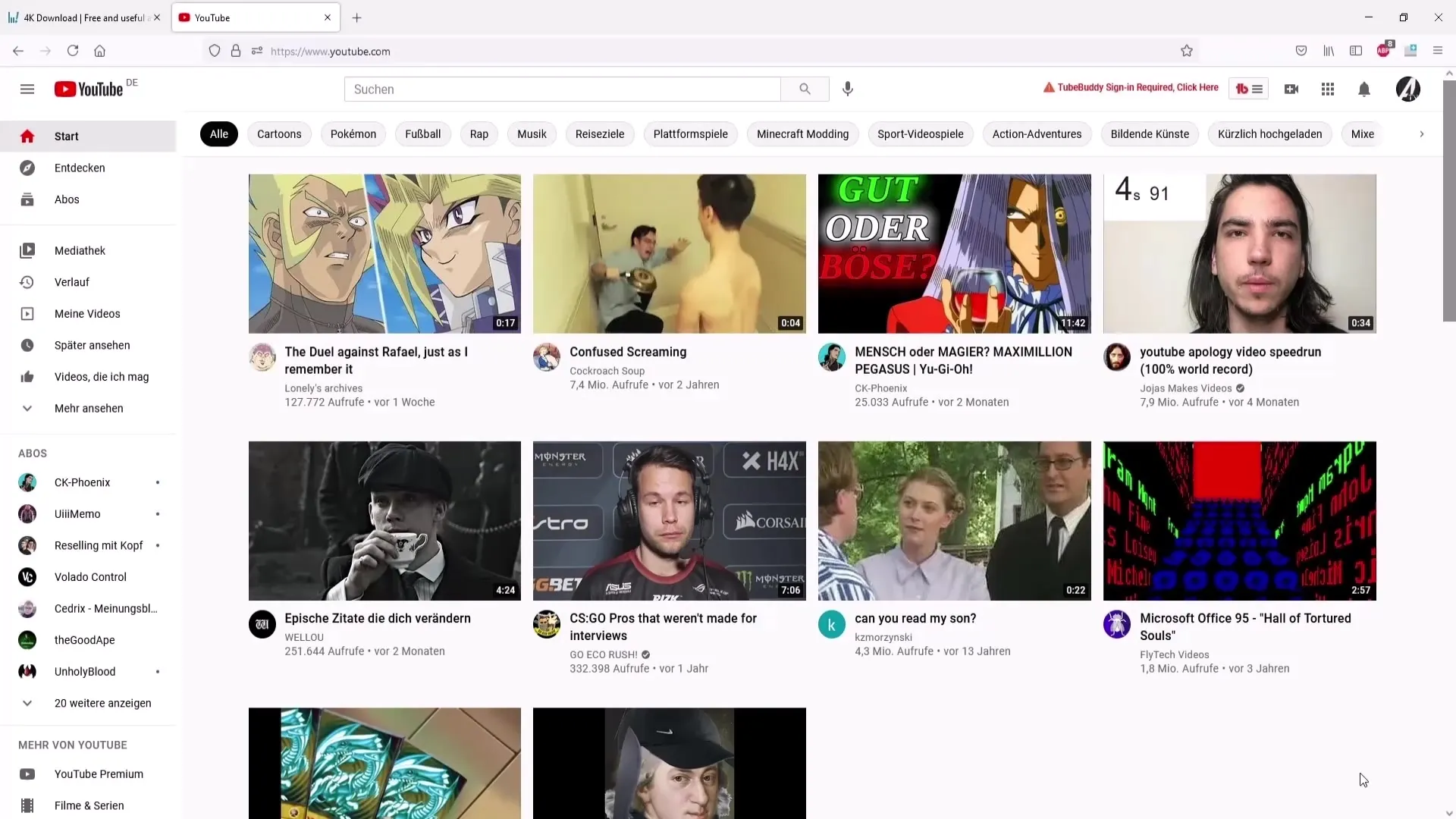
Стъпка 1: Свали 4K Video Downloader
Посети уебсайта 4kdownload.com и кликни върху раздела за сваляне. Тук ще намериш опцията "Content from YouTube" и ще свалиш софтуера.
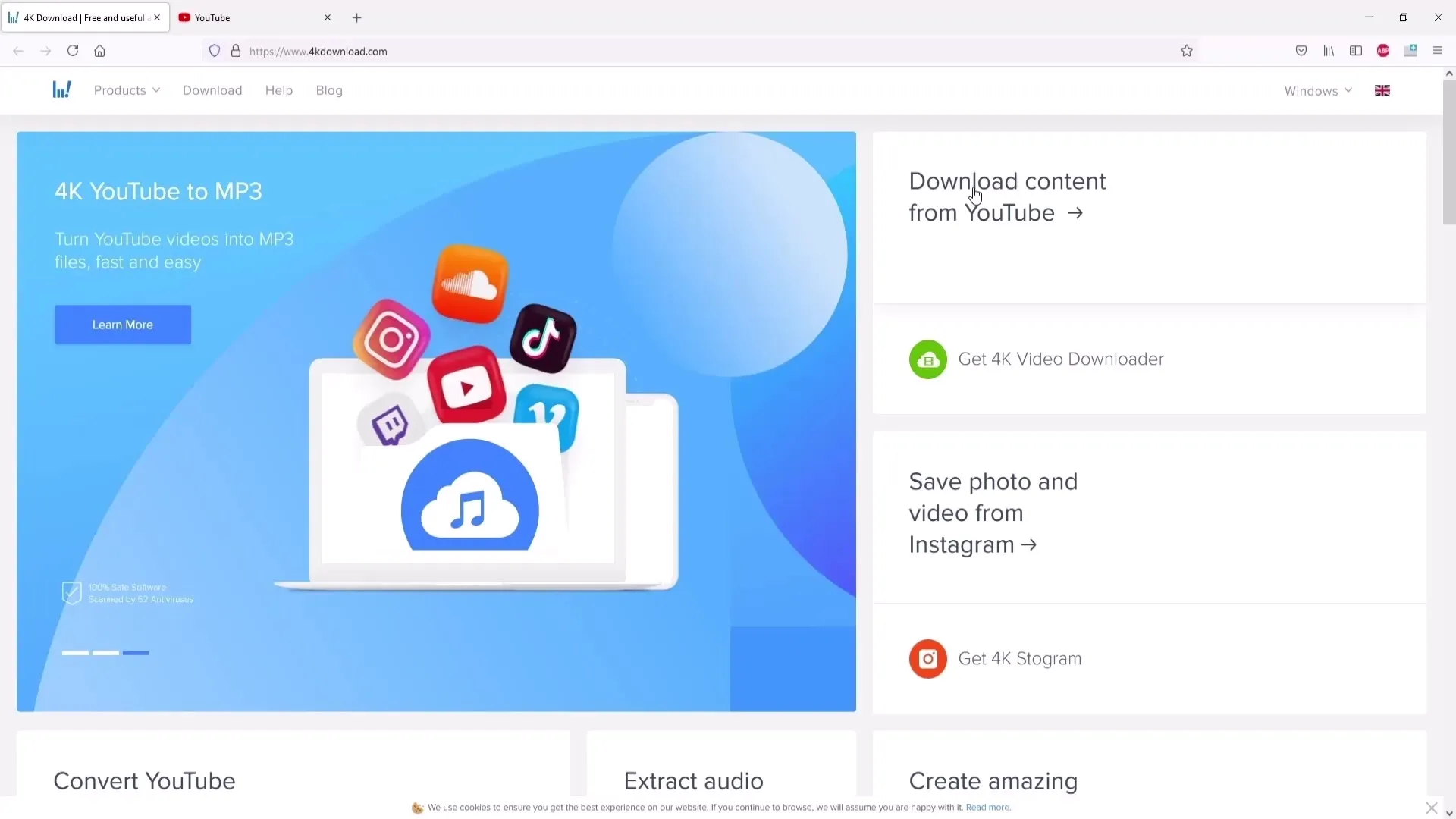
Стъпка 2: Инсталиране на софтуера
За да инсталираш софтуера, щракни два пъти върху сваления файл. След това кликни "Инсталиране" и следвай инструкциите на екрана.
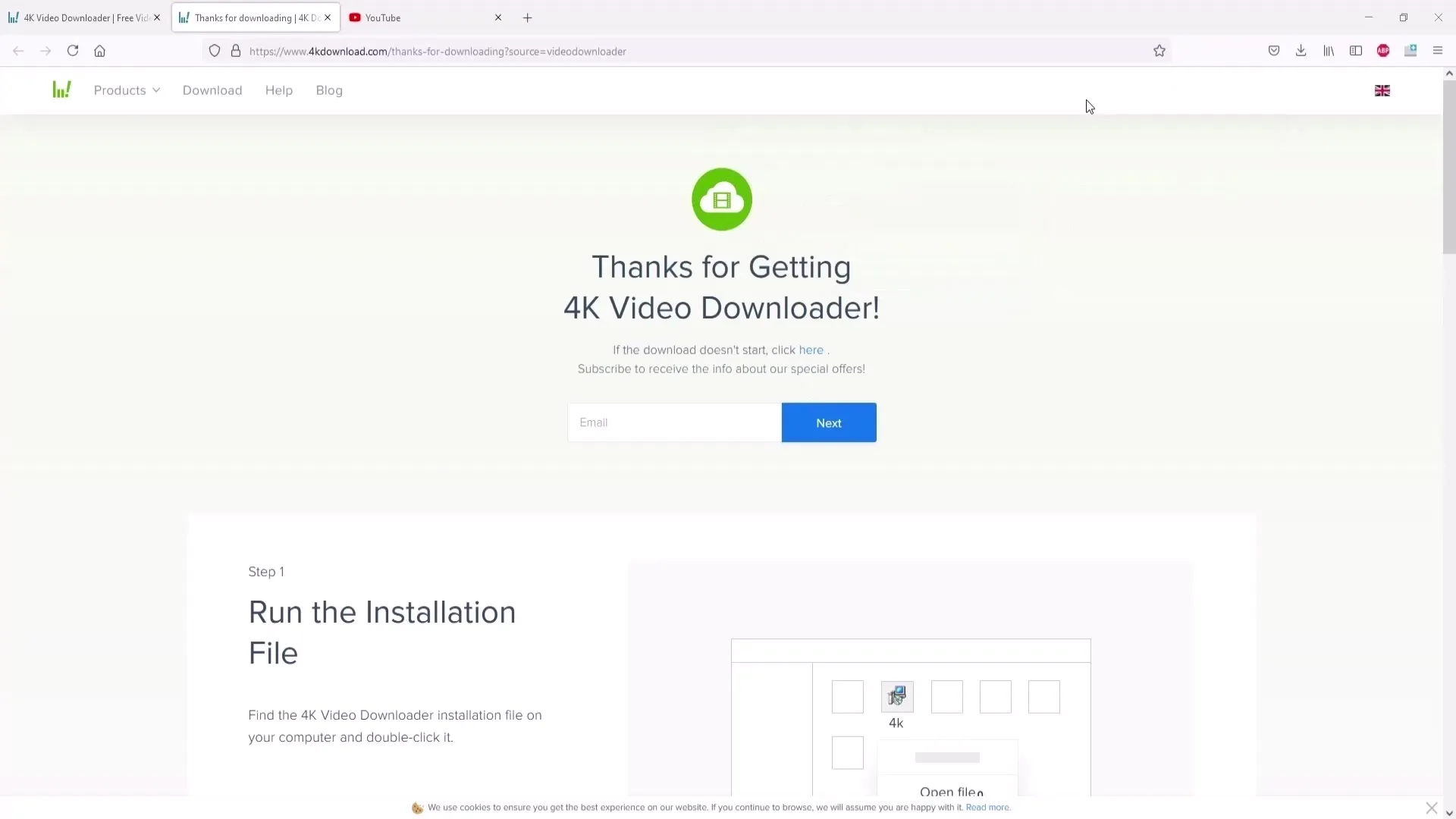
Стъпка 3: Стартиране на програмата
След като инсталацията завърши, отвори програмата. Тя трябва да бъде готова за сваляне на видеа незабавно.
Стъпка 4: Копиране на връзката на видеото
Сега е време да избереш видео от YouTube. Отиди на YouTube и избери желаното видео. Внимавай, че качеството на видеото е добро - предпочитано е да бъде поне 720р или 1080р. Копирай връзката на видеото от адресната лента на браузъра си.
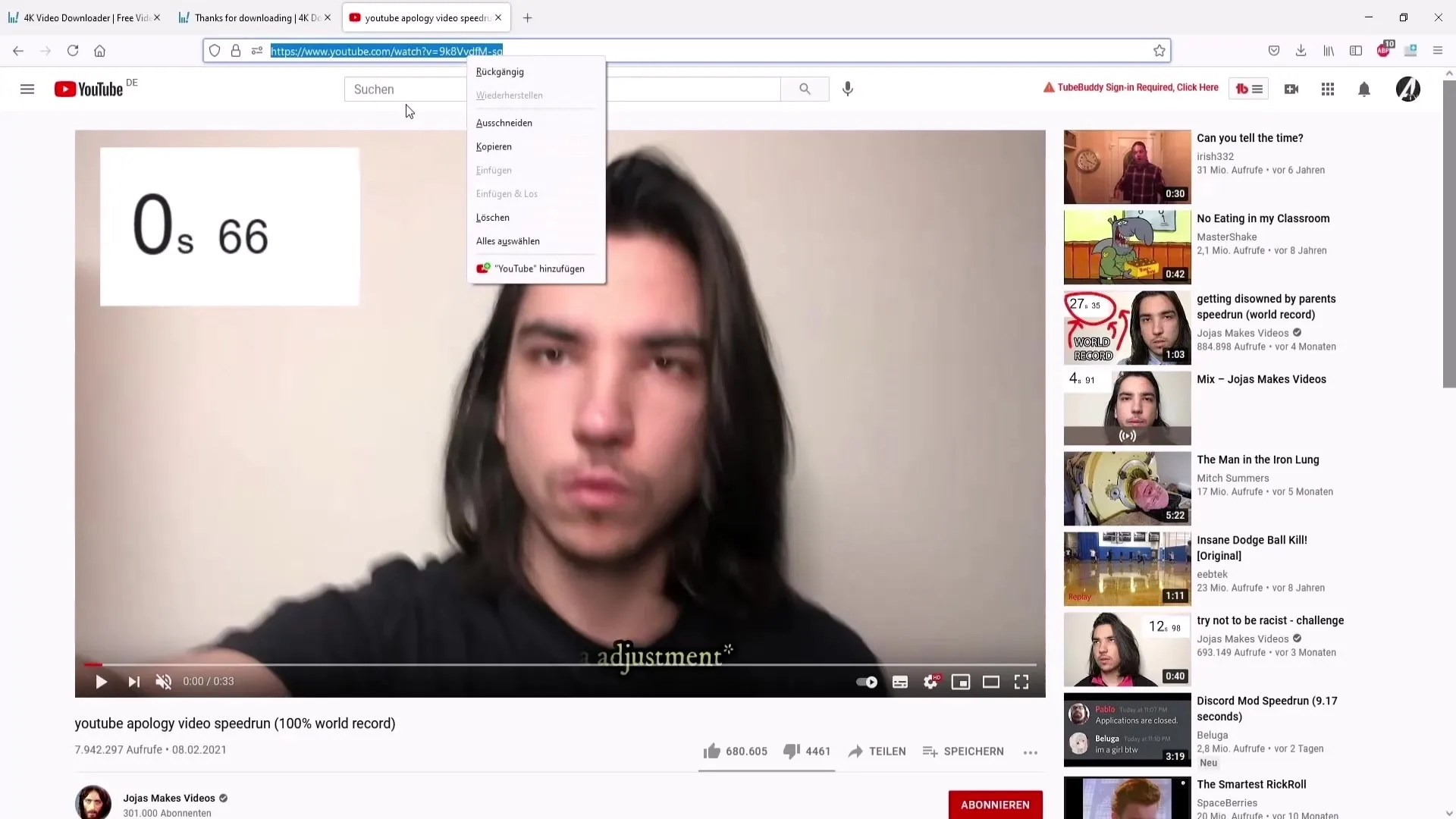
Стъпка 5: Поставяне на връзката в програмата
Върни се в 4K Video Downloader и кликни "Постави връзка". Програмата автоматично ще разпознае връзката и започне да анализира видеото.
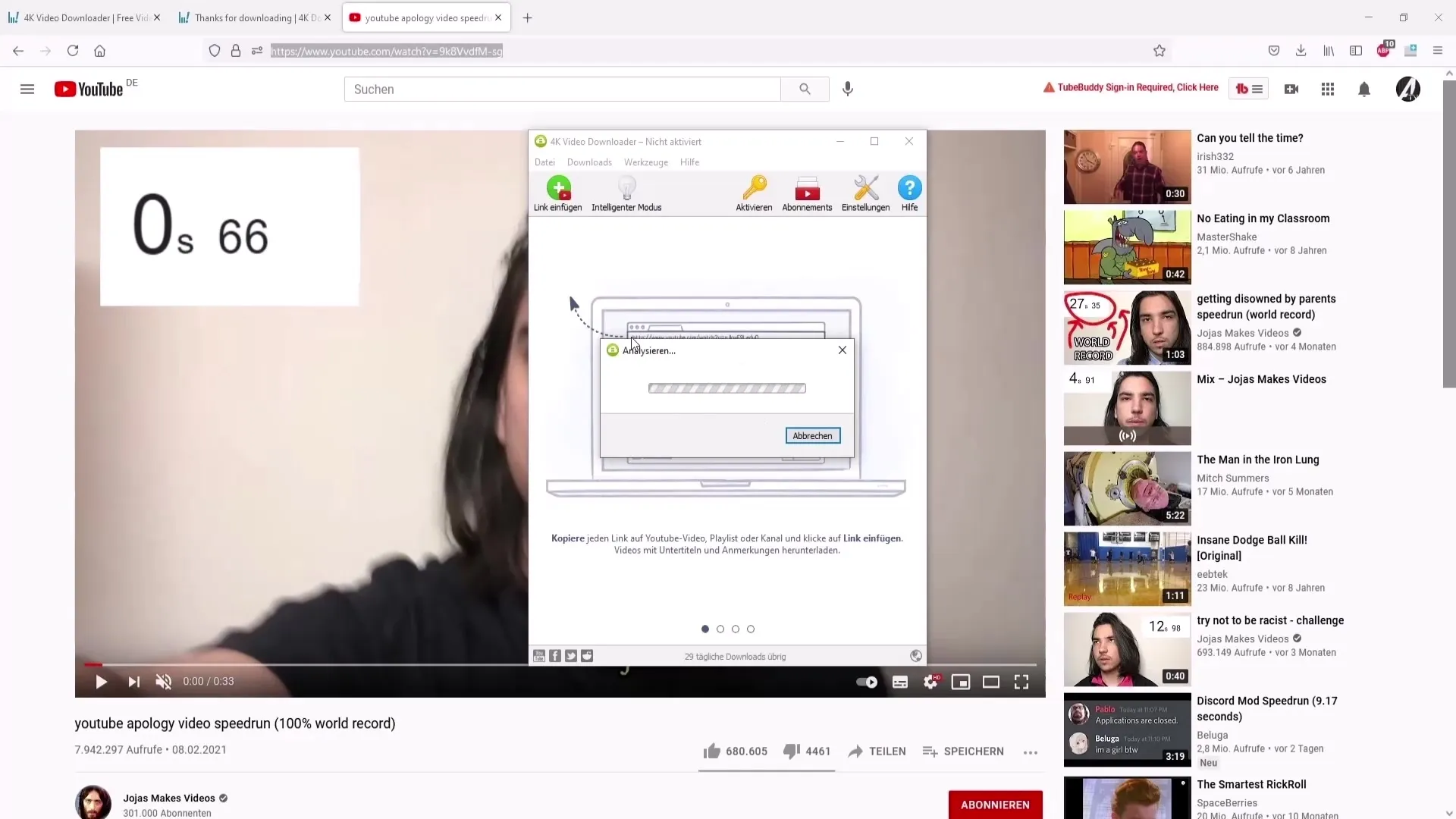
Стъпка 6: Избор на качество на видеото
След анализа можеш да избереш в коя качеството искаш да изтеглиш видеото. Имаш опциите, например 720р или 1080р. Ако се нуждаеш само от аудиотрака, можеш да избереш и формата MP3. Особено препоръчителен е форматът MP4, тъй като е поддържан от повечето устройства.
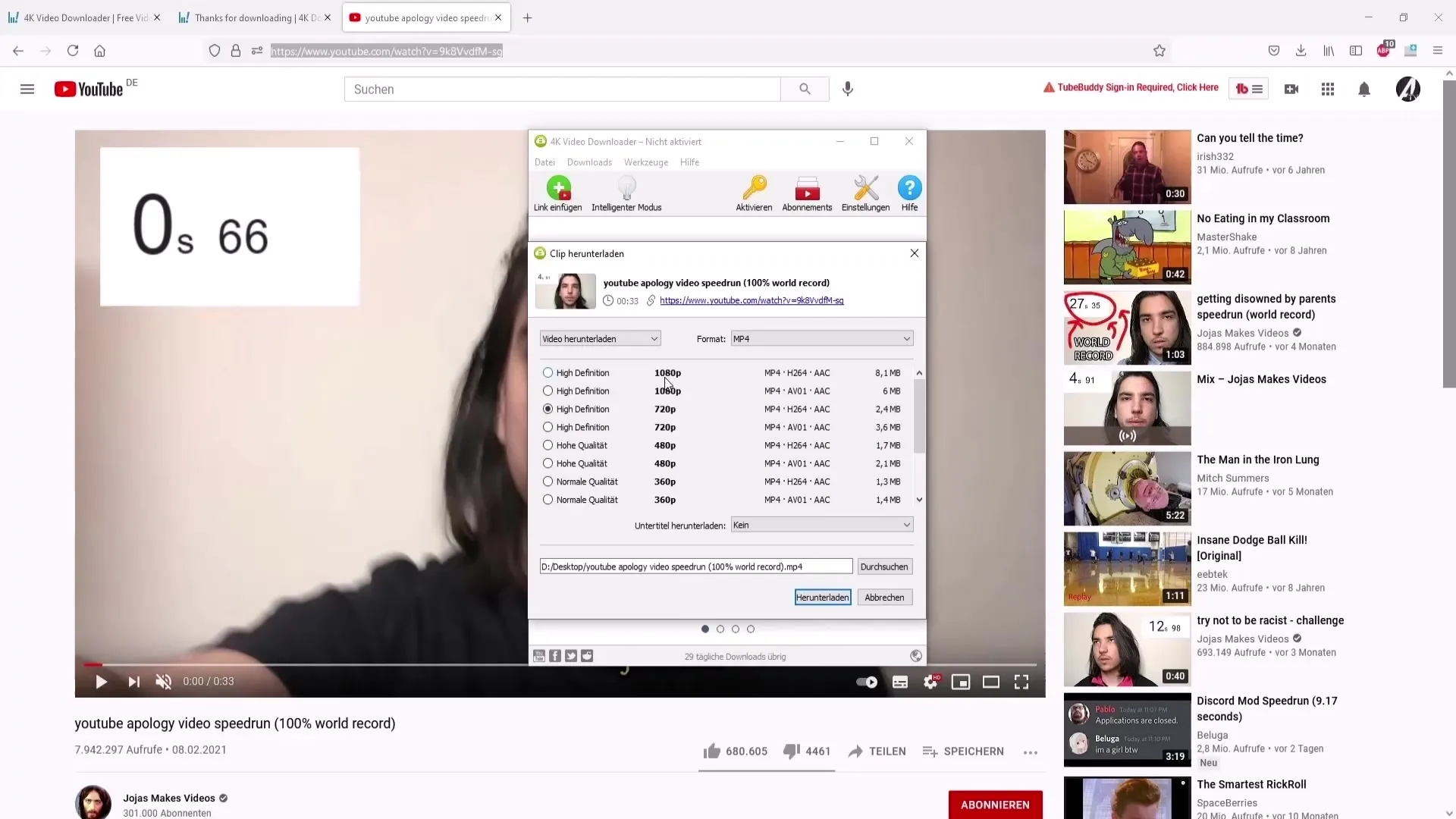
Стъпка 7: Избор на място за запазване
Сега можеш да запазиш файлът на желано място. Кликни върху "Прегледай", за да избереш мястото за запазване. Препоръчва се да избереш работния плот, за да бъде файлът лесно намиран. Не забравяй да дадеш подходящо заглавие на файлa.
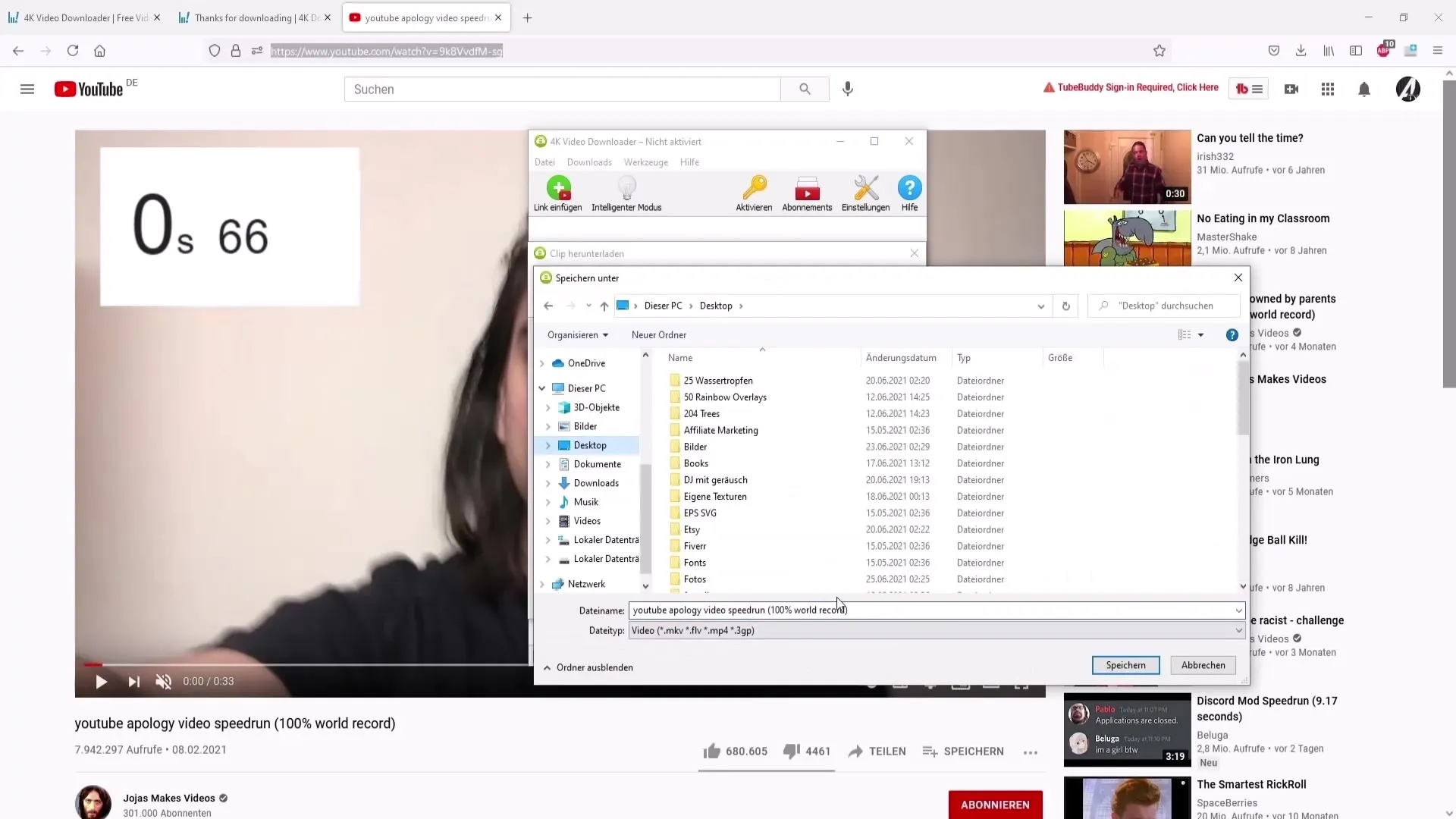
Стъпка 8: Сваляне на видеото
След като си избрал всички настройки, кликни върху "Свали". Програмата започва да сваля видеото.
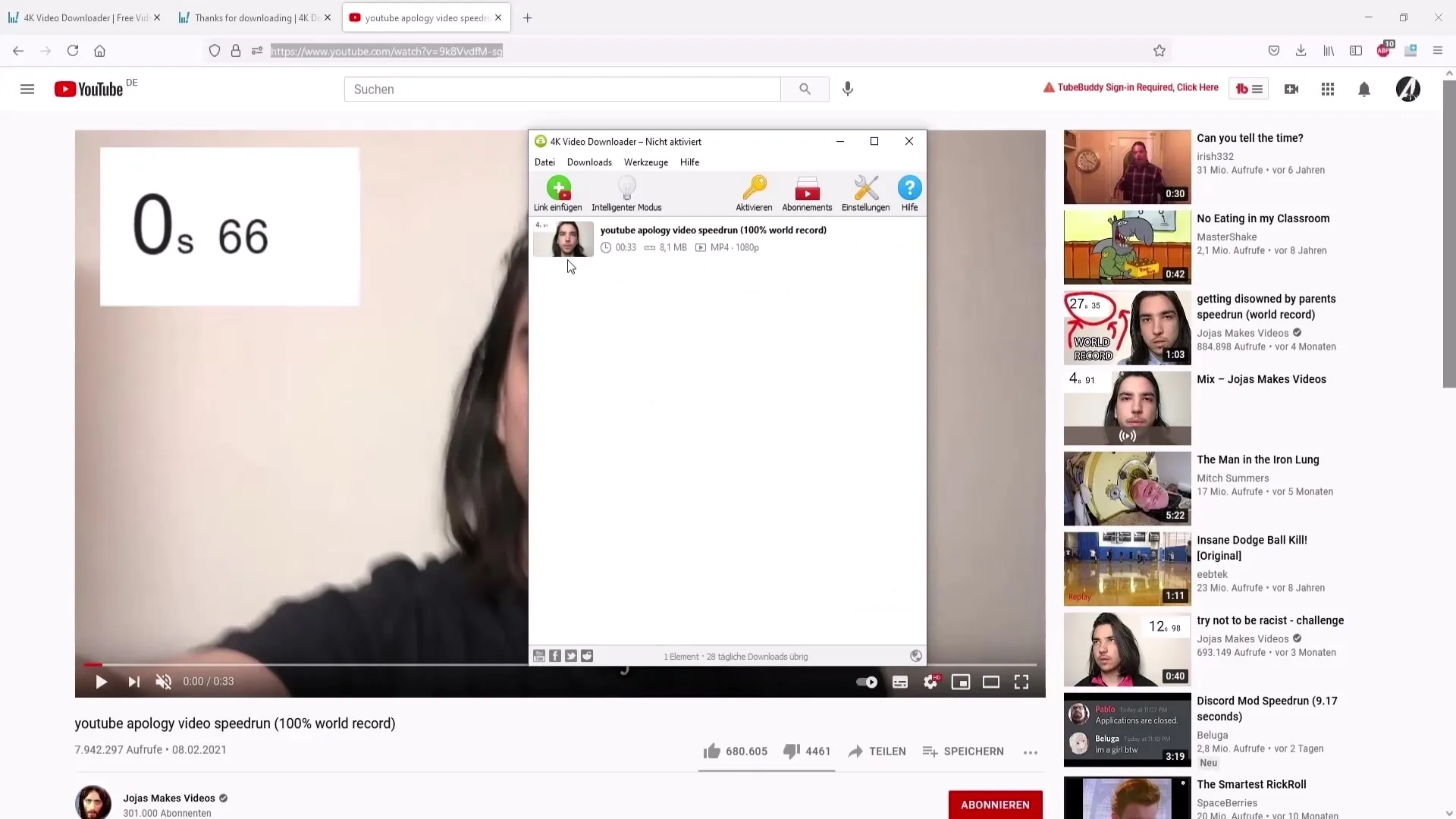
Стъпка 9: Гледане на видеото
След като свалянето приключи, можеш да отвориш видеото на компютъра си. Провери дали всичко работи правилно - видеото трябва да се възпроизвежда без проблеми.
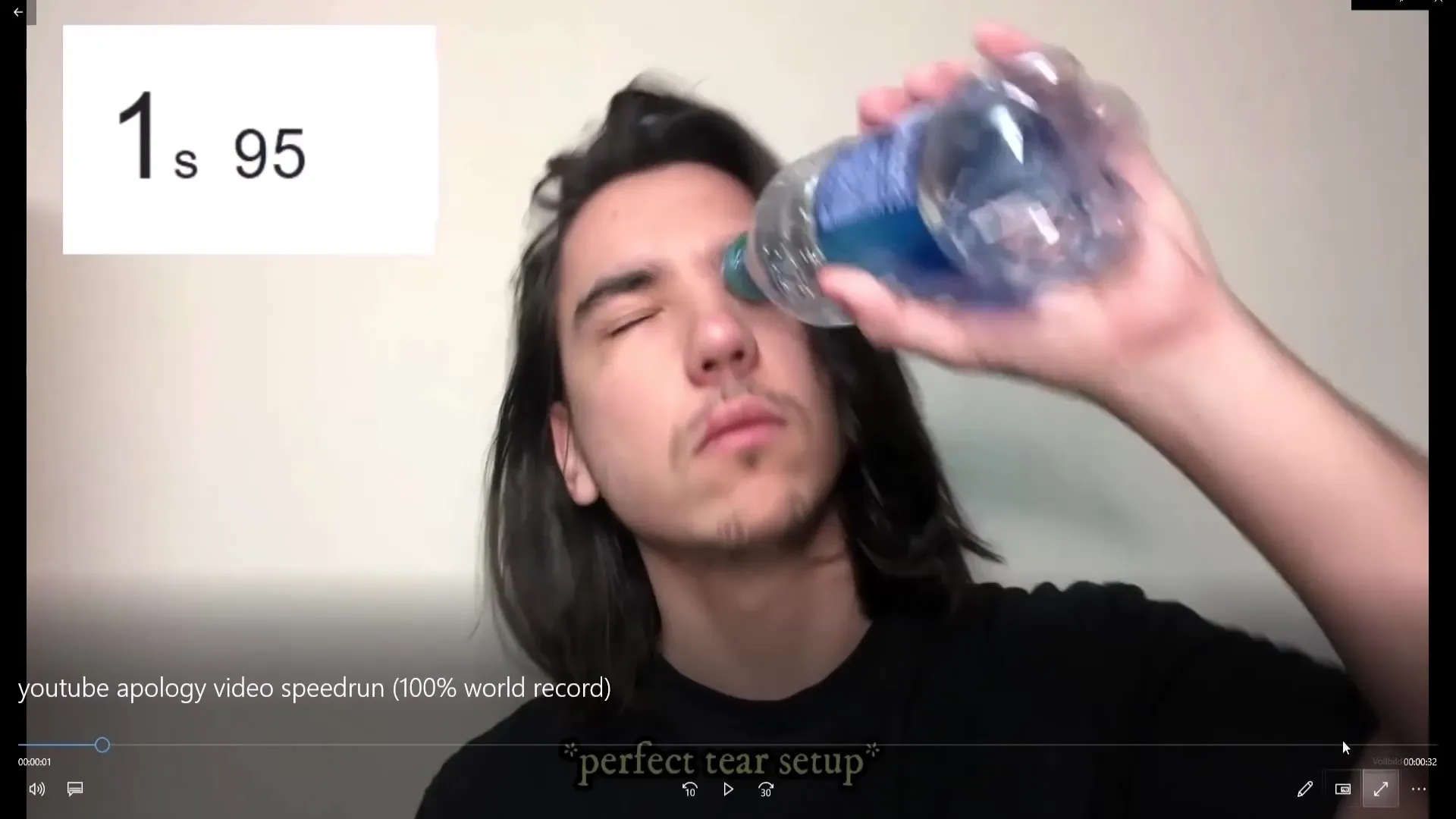
Стъпка 10: Премахване на видео на телефона си
Ако искаш да гледаш видеото и на телефона си, можеш лесно да го прехвърлиш. Свържи телефона си към компютъра с USB кабел. Увери се, че трансферът на файлове е активиран и отвори паметта на телефона си.
Стъпка 11: Преместване на видеото в албума
Навигирай до документите на компютъра си и открий мястото на изтегленото видео. Премести видеото в желаната папка на телефона си, например "DCIM". Така видеото ще се появи във фотоалбума ти и ще е достъпно по всяко време.
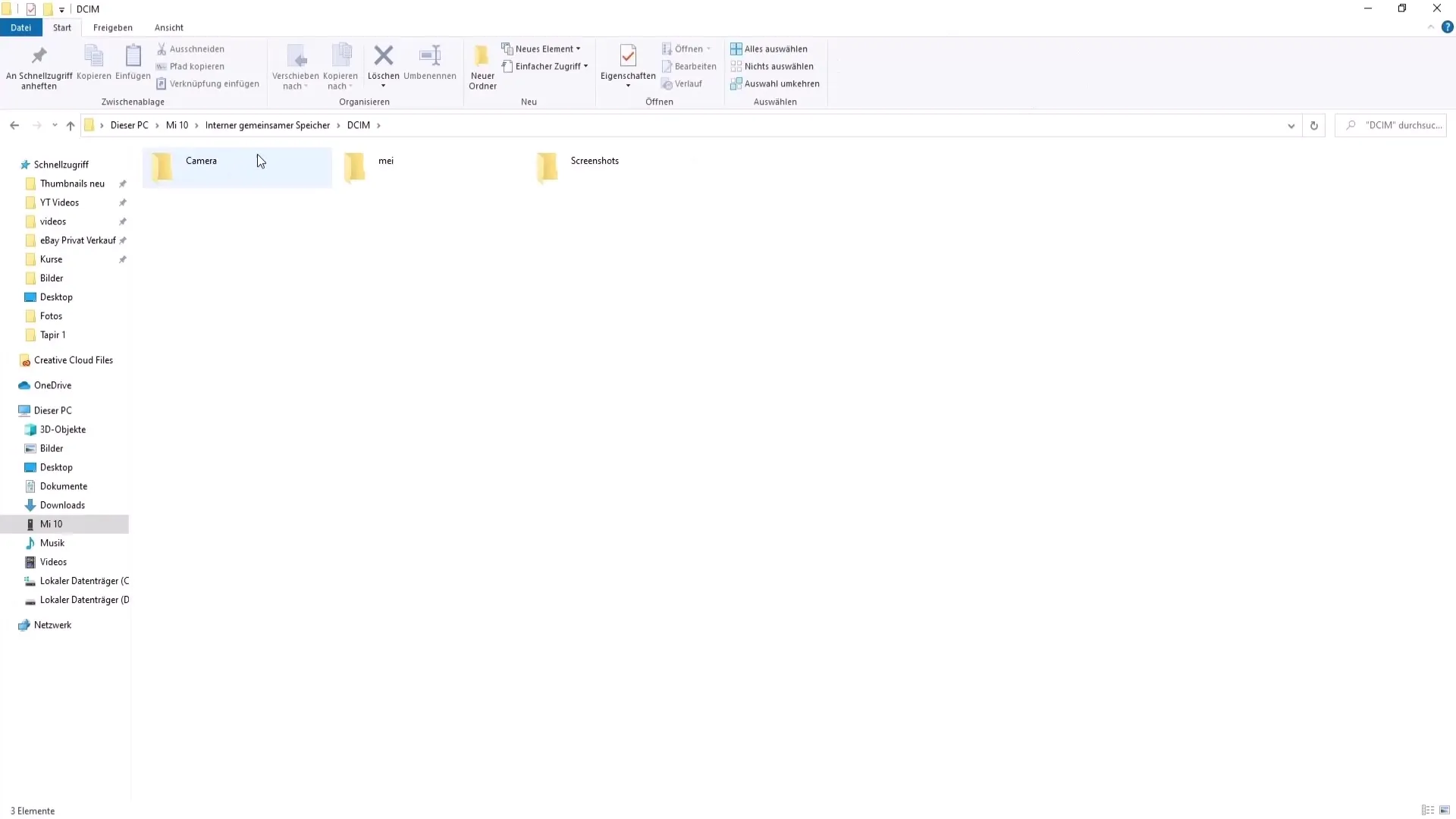
Обобщение
Сега научи как да изтеглиш и прехвърлиш YouTube видеа легално на устройството си. С използването на 4K Video Downloader, получаваш свободата да гледаш видеа офлайн, когато пожелаеш.
Често задавани въпроси
Как мога да се уверя, че изтеглям видеа легално?Можеш да използваш видеата само за лична употреба и да ги не публикуваш или споделяш.
Мога ли да запазвам изтеглените видеа в друг формат?Да, можеш да промениш формата по време на изтеглянето, например като MP3 или MP4.
Какво да направя, ако изтеглянето не работи?Провери дали линка е правилен и има ли стабилна интернет връзка.


